Met de veld-knoppen bedoelen we de knoppen rechts van een veld. Die veld-knoppen staan niet bij alle velden, enkel daar waar ze van toepassing zijn.
Gebruik
Een veld-knop kunt u op 2 manieren activeren:
oDoor er met de muis op te klikken.
oDoor op de F5-Smartkey te drukken. Merk op dat de cursorbalk dan wel op dat veld moet staan.
Doel
Een veld-knop wordt gebruik voor:
oMogelijke invulwaarden te tonen (vb een 'overbrengen'-bestand of een 'Pull-down' venster)
oEen nieuw dialoogvenster te tonen, waarin bijkomende velden getoond en/of gewijzigd kunnen worden, of extra informatie wordt getoond
Soorten
Er zijn een aantal veld-knoppen, een overzicht:
Ellips-knop
Een Ellips-knop is een knop met daarin 3 puntjes
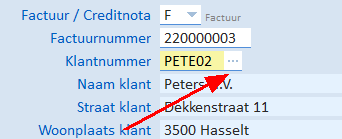
Wanneer u deze ellips-knop activeert, verschijnt een 2e 'overbrengen'-bestand. In dit bovenstaande voorbeeld zou dat het klantenbestand zijn, waarin u een overzicht krijgt van alle klanten.
Indien u al een gedeelte van het klantnummer had ingevuld, zal de cursorbalk in het klantenbestand op een overeenkomstig klantnummer staan.
Pijl-knop
Een pijl-knop is een knop met een pijl naar beneden gericht
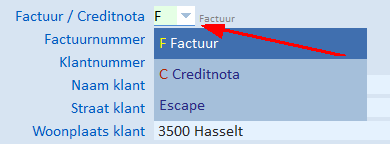
Wanneer u deze pijl-knop activeert, verschijnt een 'pull-down' menu. De getoonde waarden in de menu kunt u invullen in het veld (in dit voorbeeld 'Factuur/Creditnota').
Hoe kunt u een selectie maken uit dit menu:
oDoor met de muis op één van de waarden te klikken (elke waarde in dit menu is een knop waarop u kunt klikken)
oMet behulp van de cursortoetsen navigeren op een waarde en vervolgens 'Enter' te drukken
oDoor op het toetsenbord een Smartkey in te drukken. In dit voorbeeld is de 'F' voor Factuur en 'C' voor Creditnota
De laatste keuze in ieder pull-down menu is altijd 'Escape'. Wanneer u dit selecteert, wordt er niets gewijzigd of ingevuld en wordt het wijzigen beëindigd.
Dialoog-knop
Een dialoog-knop is een knop met een klein vierkantje
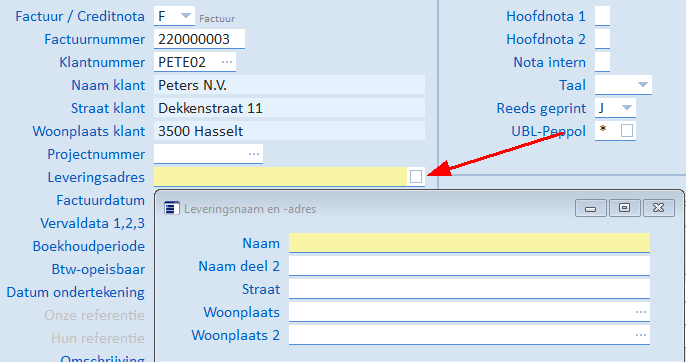
Wanneer u deze dialoog-knop activeert, verschijnt er een nieuw dialoogvenster waarin bijkomende informatie kan worden opgevraagd en/of extra informatie wordt getoond.
In dit voorbeeld wordt voor het 'Leveringsadres' de velden 'Naam', 'Naam deel 2', 'Straat', 'Woonplaats' en 'Woonplaats 2' opgevraagd.
Dit dialoogvenster kunt u sluiten:
oDoor op het kruisje rechts-boven in het dialoogvenster te klikken met de muis
oDoor op 'Einde' te klikken of op de 'Esc' toets te drukken.